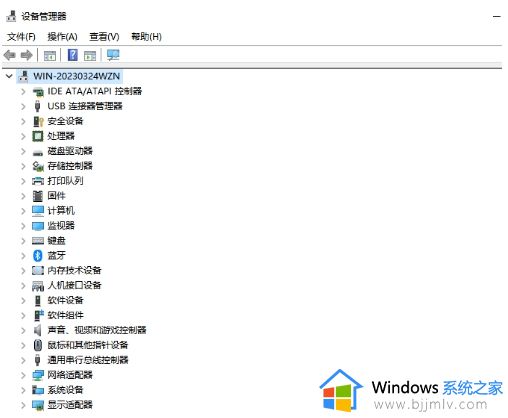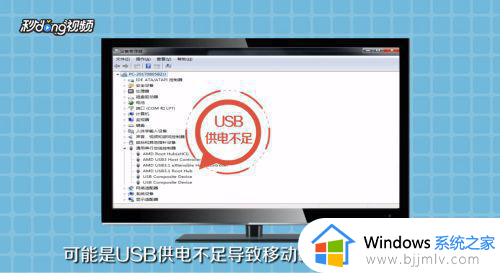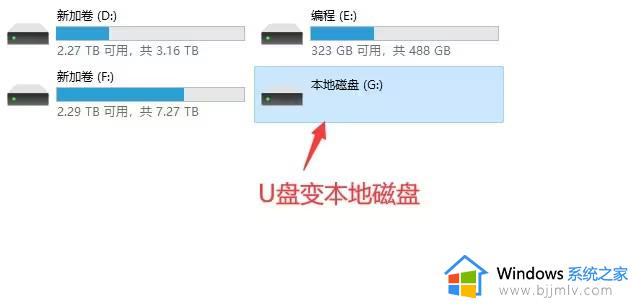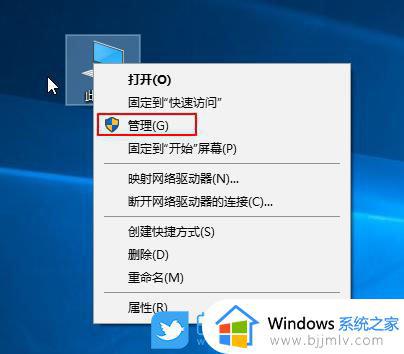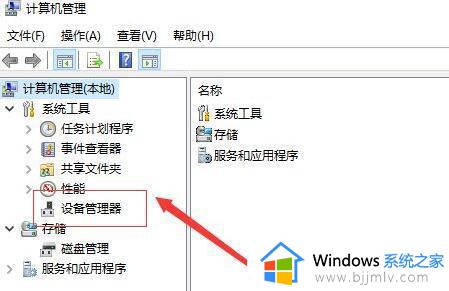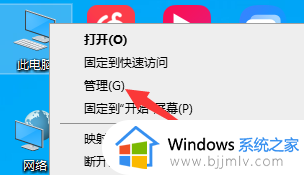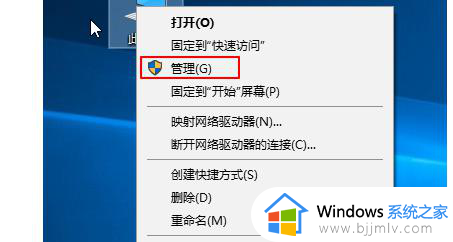移动硬盘转动但识别不出来怎么办 移动硬盘在转但电脑识别不了修复方法
为了保证电脑硬盘空间的内存充足,因此很多用户会选择将占用内存的文件存储到外接的移动硬盘工具中,然而近日有用户在将移动硬盘插入电脑后,却突然遇到了识别不出来的问题,对此移动硬盘转动但识别不出来怎么办呢?今天小编就给大家介绍的移动硬盘在转但电脑识别不了修复方法。
具体方法如下:
方案一:移动硬盘没有盘符
有时候移动硬盘明明插到电脑上面却在我的电脑上面无法显示出来,这个时候可能只是移动硬盘没有赋予盘符导致的。
1、鼠标右击此电脑(计算机)点击【管理】打开。
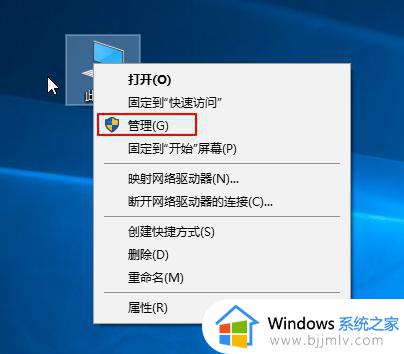
2、点击左侧【磁盘管理】打开,右侧找到移动硬盘。
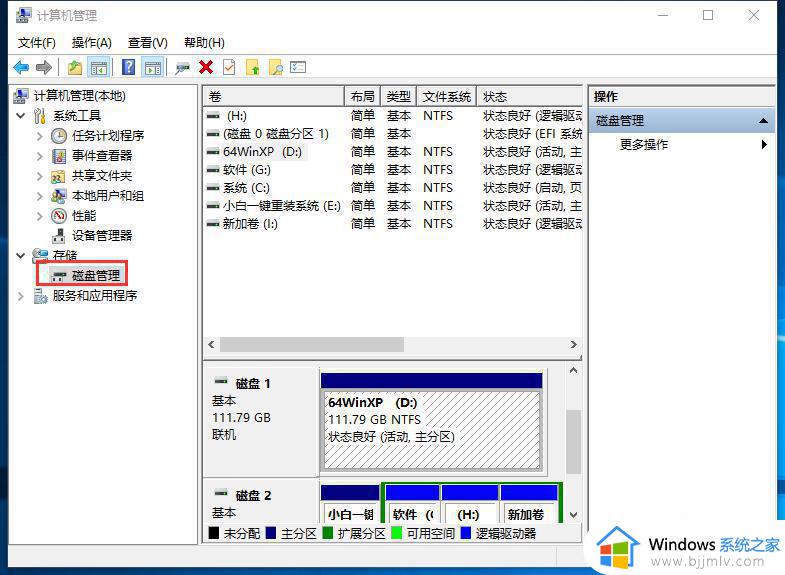
3、鼠标右击移动硬盘,选择【更改驱动器和路径】然后点击【添加】给移动硬盘添加盘符,确定完成,这样移动硬盘就可以显示出现了。
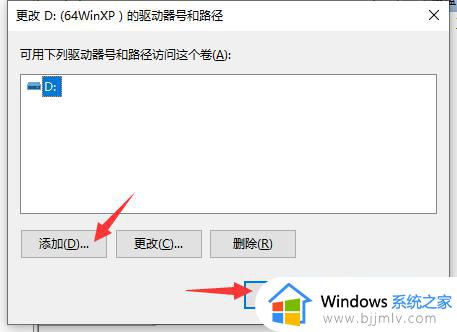
方案二:移动硬盘驱动问题
1、同时按下键盘快捷键Win+R,打开运行窗口输入【devmgmt.msc】确定。
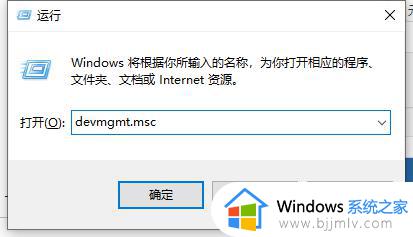
2、出现的设备管理器界面点击【查看】然后勾选【显示隐藏的设备】。
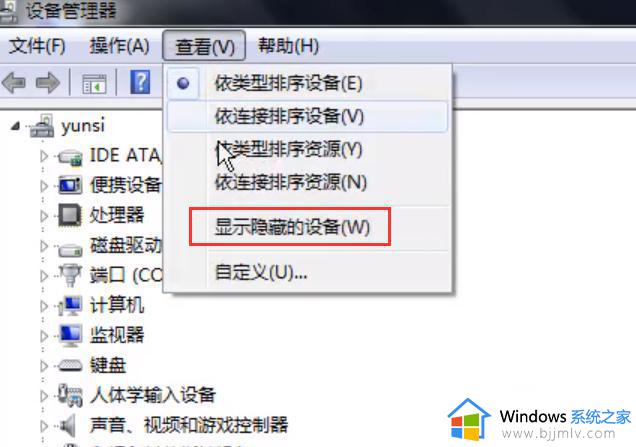
3、双击打开【通用串行总线控制器】列表中右击【USB 大容量存储设备】选择【卸载】。
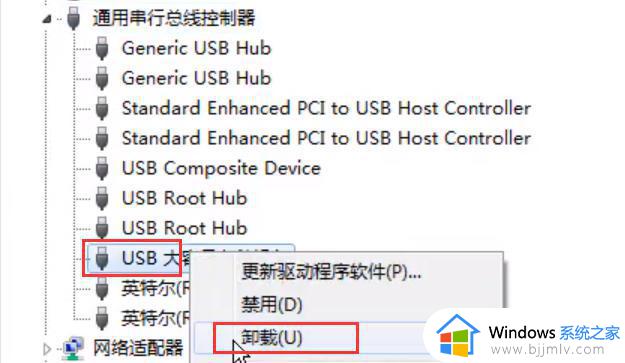
4、点击确定卸载。
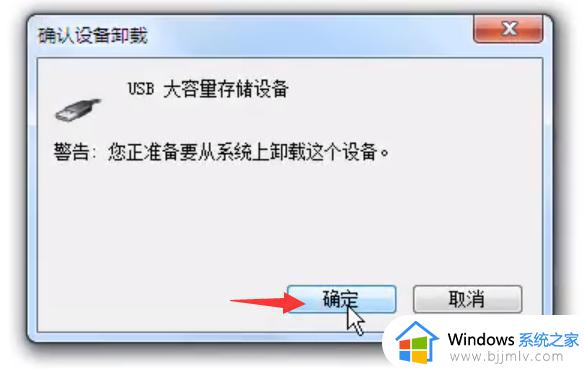
5、然后鼠标右击【通用串行总线控制器】选择【扫描检测硬件改动】。
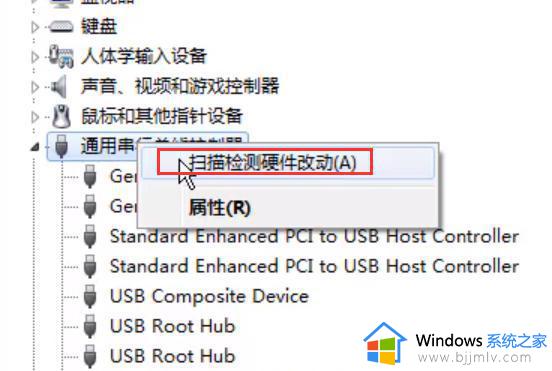
6、接着找到【USB Root Hub】鼠标右击【属性】。
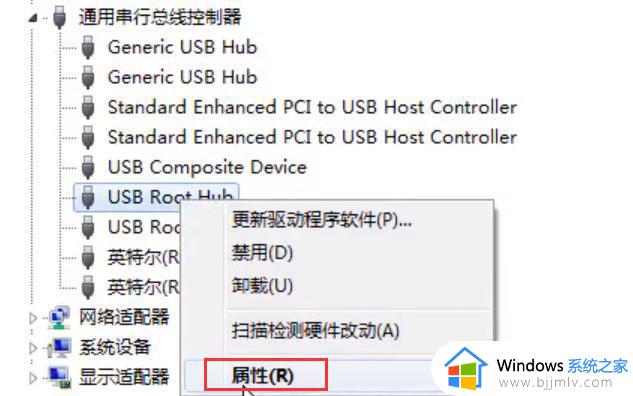
7、然后点击【电源管理】去掉勾选【允许计算机关闭此设备以节约电源】,点击确定完成。接着重新拔插移动硬盘即可正常识别。
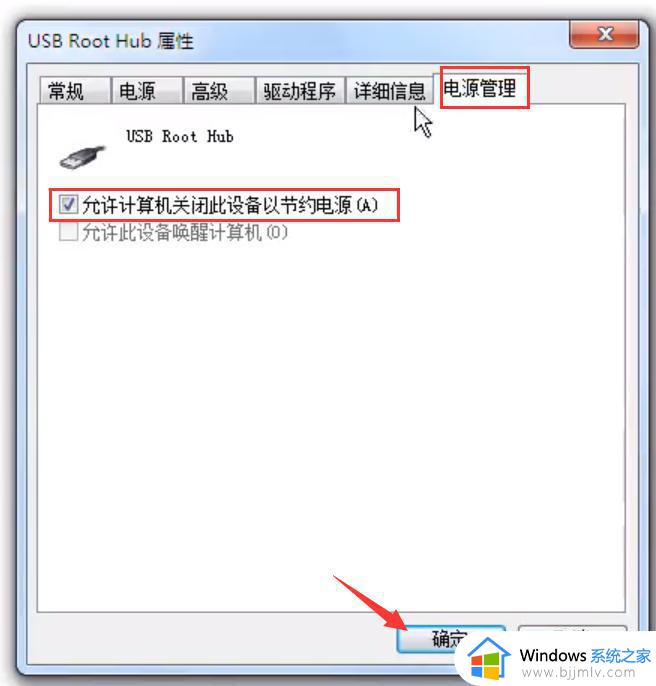
上述就是小编教大家的移动硬盘在转但电脑识别不了修复方法了,有遇到相同问题的用户可参考本文中介绍的步骤来进行修复,希望能够对大家有所帮助。